笔记本摄像头总是自动关闭怎么办 笔记本摄像头自动关闭的解决方法
更新日期:2023-09-23 18:51:10
来源:投稿
在日常操作中,大家经常会用到笔记本摄像头,当您想进行视频通话或者在线会议时,如果出现了笔记本摄像头的情况,总会很困扰,那么笔记本摄像头总是自动关闭怎么办呢,接下来小编给大家带来笔记本摄像头自动关闭的解决方法。
笔记本摄像头总是自动关闭怎么办
1、右键我的电脑-属性-设备管理器,

2、找到你的摄像头设备,然后卸载掉它
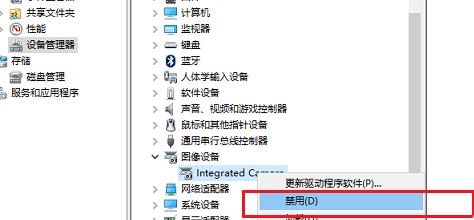
3、在360软件管家里下载360驱动
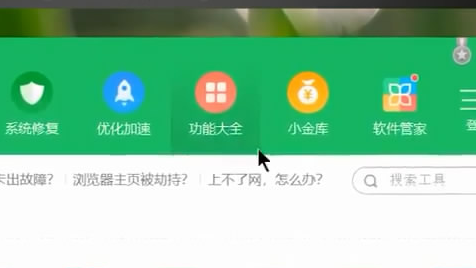
4、然后打开360驱动对电脑进行全面检测,会检测到电脑没有摄像头驱动(因为刚刚你卸载了),然后360驱动会提示你下载驱动,你点击下载就行了,下载好后问题就解决了
笔记本怎么安装摄像头驱动程序
方法一:
1.如果是USB摄像头,只需要将摄像头通过USB线连接到电脑主机后面的USB接口。

2.然后系统会自动搜索驱动来进行安装。

3.调试一下视频设备。点开我的电脑,你可以看到一个摄像头,点击它,如果出现了画面就是安装成功。
方法二:
1.右击桌面左下角的“Windows”按钮,从其右键菜单中选择“控制面板”项
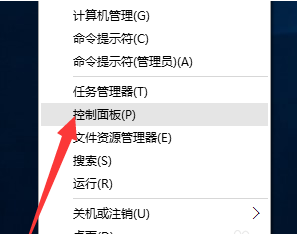
2.从打开的“控制面板”界面中,找到“设备和打印机”项进入
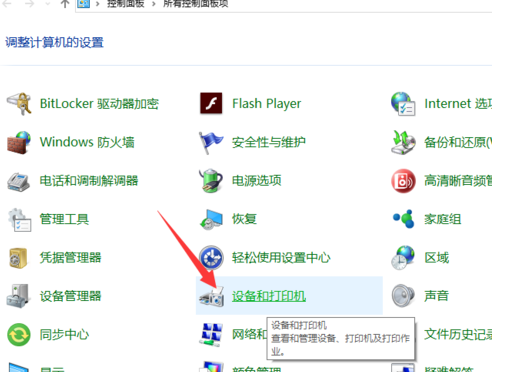
3.此时将打开“设备和打印机”窗口,在此就可以从“设备”列表中找到已正常识别的摄像头
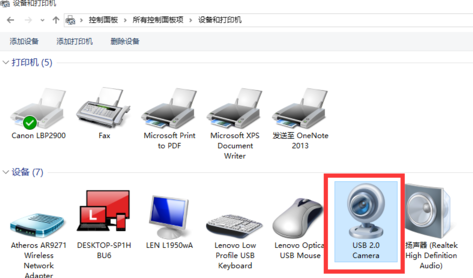
4.如果在此找不到“摄像头”硬件设备,则可以通过右击窗口空白处,选择“添加设备”项来手动安装摄像头驱动程序。
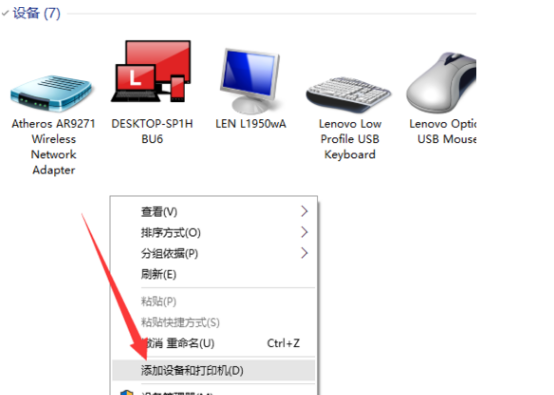
方法三:
1.如果是笔记本内置的摄像头,只需要安装驱动即可。
若你有摄像头自带的光盘,将光盘放入电脑光驱中,然后进入我的电脑,找到光驱并进入,找到里面的摄像头驱动安装运行文件即可。
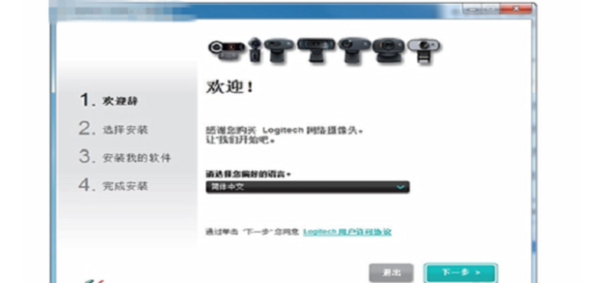
2.若没有光盘,除了去网站下载相应的驱动文件之外,也可以下载鲁大师、驱动精灵等万能驱动软件(这里拿鲁大师举例)。
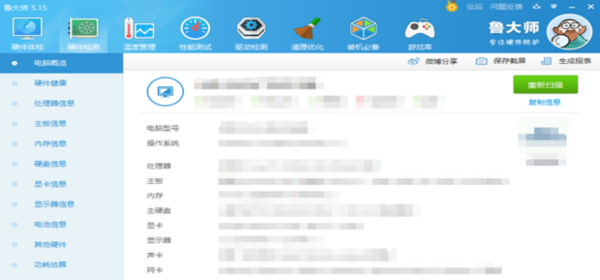
3.点击驱动检测,即可一键安装驱动文件。
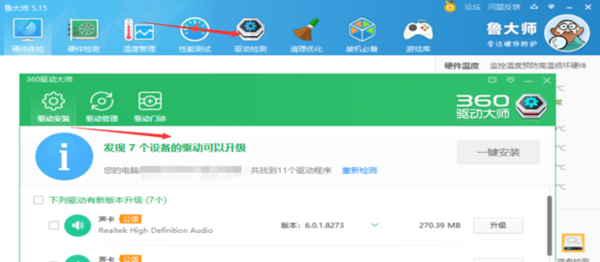
4.安装完毕同上面的步骤3来检测视频设备是否正常工作。
以上就是笔记本摄像头总是自动关闭怎么办,笔记本摄像头自动关闭的解决方法的全部内容了,希望对各位小伙伴有所帮助。
- monterey12.1正式版无法检测更新详情0次
- zui13更新计划详细介绍0次
- 优麒麟u盘安装详细教程0次
- 优麒麟和银河麒麟区别详细介绍0次
- monterey屏幕镜像使用教程0次
- monterey关闭sip教程0次
- 优麒麟操作系统详细评测0次
- monterey支持多设备互动吗详情0次
- 优麒麟中文设置教程0次
- monterey和bigsur区别详细介绍0次
周
月












